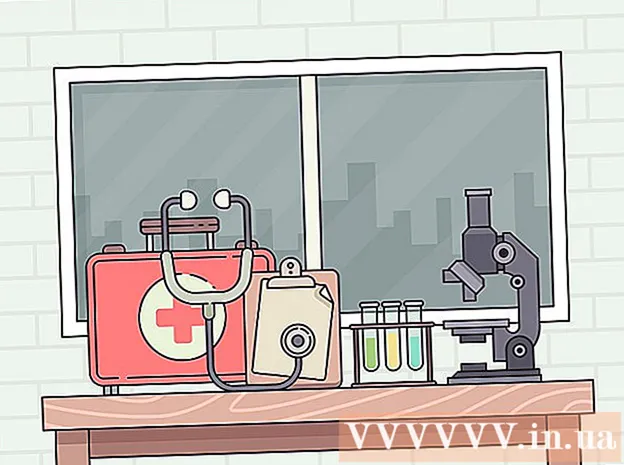Autor:
Eugene Taylor
Dátum Stvorenia:
16 August 2021
Dátum Aktualizácie:
1 V Júli 2024

Obsah
- Na krok
- Metóda 1 z 3: Skype pre Windows 10
- Metóda 2 z 3: Skype Classic pre macOS a Windows 8.1
- Metóda 3 z 3: Skype na internete
Tento článok vás naučí, ako urobiť z niekoho administrátora v skupinovej konverzácii na Skype. Aby ste mohli tieto práva udeliť niekomu inému, už musíte byť sami správcom.
Na krok
Metóda 1 z 3: Skype pre Windows 10
 Otvorte Skype. Môžete to urobiť kliknutím na ponuku Štart (logo Windows v ľavom dolnom rohu obrazovky) a výberom Skype zo zoznamu aplikácií.
Otvorte Skype. Môžete to urobiť kliknutím na ponuku Štart (logo Windows v ľavom dolnom rohu obrazovky) a výberom Skype zo zoznamu aplikácií. - Zadajte svoje prihlasovacie údaje a kliknite Prihlásiť Se ak ešte nie ste prihlásený do Skype.
 Vyberte skupinovú konverzáciu. Nájdete to v časti „Posledné hovory“ na paneli na ľavej strane aplikácie Skype.
Vyberte skupinovú konverzáciu. Nájdete to v časti „Posledné hovory“ na paneli na ľavej strane aplikácie Skype. - Ak tu túto skupinu nevidíte, môžete ju vyhľadať pomocou vyhľadávacieho panela v hornej časti aplikácie Skype.
 Kliknite na zoznam účastníkov. Uvidíte ju v hornej časti okna konverzácie, kde je zobrazený zoznam všetkých v skupine.
Kliknite na zoznam účastníkov. Uvidíte ju v hornej časti okna konverzácie, kde je zobrazený zoznam všetkých v skupine.  Vyberte osobu, ktorú chcete zmeniť na správcu. Týmto sa otvorí profil danej osoby.
Vyberte osobu, ktorú chcete zmeniť na správcu. Týmto sa otvorí profil danej osoby.  Nájdite používateľské meno Skype tejto osoby. Nachádza sa pod slovom „Skype“ na pravej strane ich profilu. Čoskoro budete musieť zadať toto presné meno používateľa, takže si ho zapíšte, ak si ho pamätáte ťažko.
Nájdite používateľské meno Skype tejto osoby. Nachádza sa pod slovom „Skype“ na pravej strane ich profilu. Čoskoro budete musieť zadať toto presné meno používateľa, takže si ho zapíšte, ak si ho pamätáte ťažko.  Vráťte sa späť do skupinovej konverzácie. Môžete to urobiť kliknutím na šípku v ľavom hornom rohu stránky profilu tejto osoby.
Vráťte sa späť do skupinovej konverzácie. Môžete to urobiť kliknutím na šípku v ľavom hornom rohu stránky profilu tejto osoby.  Typ / setrole používateľské meno> MASTER. Nahraďte „používateľské meno>“ používateľským menom nového správcu v aplikácii Skype.
Typ / setrole používateľské meno> MASTER. Nahraďte „používateľské meno>“ používateľským menom nového správcu v aplikácii Skype.  Stlačte ↵ Zadajte. Osoba, ktorú ste vybrali, je teraz správcom skupiny.
Stlačte ↵ Zadajte. Osoba, ktorú ste vybrali, je teraz správcom skupiny. - Zoznam všetkých správcov môžete zobraziť kliknutím na názov skupiny v hornej časti konverzácie.
- Ak chcete do skupiny pridať ďalších správcov, opakujte to a zadajte používateľské meno iného člena skupiny na Skype.
Metóda 2 z 3: Skype Classic pre macOS a Windows 8.1
 Otvorte Skype. Toto je modrá ikona s bielym „S“. Ak používate Windows, nájdete ich v ponuke Štart. V systéme Mac musíte prehľadať Dock (zvyčajne v dolnej časti obrazovky) alebo skontrolovať priečinok Applications.
Otvorte Skype. Toto je modrá ikona s bielym „S“. Ak používate Windows, nájdete ich v ponuke Štart. V systéme Mac musíte prehľadať Dock (zvyčajne v dolnej časti obrazovky) alebo skontrolovať priečinok Applications. - Zadajte svoje prihlasovacie údaje a kliknite Prihlásiť Se ak ešte nie ste prihlásený do Skype.
 Kliknite na Nedávne. Nachádza sa v ľavom paneli.
Kliknite na Nedávne. Nachádza sa v ľavom paneli.  Vyberte skupinu. Vaše skupinové konverzácie sú uvedené na ľavom paneli.
Vyberte skupinu. Vaše skupinové konverzácie sú uvedené na ľavom paneli.  Kliknite na zoznam účastníkov. Nachádza sa v hornej časti konverzácie, bezprostredne pod názvom skupiny a počtom účastníkov. Zobrazí sa zoznam všetkých v skupine.
Kliknite na zoznam účastníkov. Nachádza sa v hornej časti konverzácie, bezprostredne pod názvom skupiny a počtom účastníkov. Zobrazí sa zoznam všetkých v skupine.  Pravým tlačidlom myši kliknite na osobu, ktorú chcete zmeniť na správcu. Ak váš počítač nemá pravé tlačidlo myši, môžete počas stlačenia ľavého tlačidla myši podržať stlačený kláves Ctrl.
Pravým tlačidlom myši kliknite na osobu, ktorú chcete zmeniť na správcu. Ak váš počítač nemá pravé tlačidlo myši, môžete počas stlačenia ľavého tlačidla myši podržať stlačený kláves Ctrl.  Kliknite na položku Zobraziť profil.
Kliknite na položku Zobraziť profil. Pravým tlačidlom myši kliknite na používateľské meno Skype osoby. Nachádza sa vedľa slova „Skype“ v jeho profile.
Pravým tlačidlom myši kliknite na používateľské meno Skype osoby. Nachádza sa vedľa slova „Skype“ v jeho profile.  Kliknite na Kopírovať. Teraz bolo používateľské meno osoby skopírované do vašej schránky.
Kliknite na Kopírovať. Teraz bolo používateľské meno osoby skopírované do vašej schránky.  Zatvorte okno profilu. Môžete to urobiť kliknutím na X v pravom hornom rohu profilu. Týmto sa vrátite späť do skupinovej konverzácie.
Zatvorte okno profilu. Môžete to urobiť kliknutím na X v pravom hornom rohu profilu. Týmto sa vrátite späť do skupinovej konverzácie.  Typ / setrole používateľské meno> MASTER. Nahraďte „používateľské meno>“ používateľským menom Skype nového správcu. Napíšte to takto:
Typ / setrole používateľské meno> MASTER. Nahraďte „používateľské meno>“ používateľským menom Skype nového správcu. Napíšte to takto: - Typ / setrole a stlačte medzerník raz.
- Stlačte Ctrl+V. (Windows) alebo M Cmd+V. (macOS), vložte používateľské meno a potom raz stlačte medzerník.
- Typ MAJSTER.
 Stlačte ↵ Zadajte (Windows) alebo ⏎ Návrat (macOS). Používateľ, ktorého ste vybrali, je teraz správcom skupiny.
Stlačte ↵ Zadajte (Windows) alebo ⏎ Návrat (macOS). Používateľ, ktorého ste vybrali, je teraz správcom skupiny. - Zoznam všetkých správcov môžete zobraziť kliknutím na názov skupiny v hornej časti konverzácie.
- Ak chcete pridať ďalšieho správcu skupiny, opakujte to a zadajte používateľské meno Skype pre iného člena skupiny.
Metóda 3 z 3: Skype na internete
 Ísť do https://web.skype.com v prehliadači. Na prístup k programu Skype môžete použiť akýkoľvek moderný prehliadač (napríklad Safari, Chrome alebo Firefox).
Ísť do https://web.skype.com v prehliadači. Na prístup k programu Skype môžete použiť akýkoľvek moderný prehliadač (napríklad Safari, Chrome alebo Firefox). - Keď sa zobrazí prihlasovacia obrazovka Skype, budete sa musieť prihlásiť. Zadajte svoje používateľské meno pre Skype, kliknite na Ďalší a potom zadajte svoje heslo. kliknite na Prihlásiť Se.
 Vyberte skupinu. Mali by ste vidieť skupinu uvedenú na ľavom paneli Skype. Pokiaľ nie, môžete kliknúť na „Vyhľadať Skype“ a zadať názov skupiny. Potom by ste mali byť schopní vybrať skupinu zo zoznamu výsledkov vyhľadávania.
Vyberte skupinu. Mali by ste vidieť skupinu uvedenú na ľavom paneli Skype. Pokiaľ nie, môžete kliknúť na „Vyhľadať Skype“ a zadať názov skupiny. Potom by ste mali byť schopní vybrať skupinu zo zoznamu výsledkov vyhľadávania.  Kliknite na názov skupiny. Tento je na vrchole skupiny. Týmto sa otvorí zoznam súčasných členov skupiny.
Kliknite na názov skupiny. Tento je na vrchole skupiny. Týmto sa otvorí zoznam súčasných členov skupiny.  Kliknite na meno osoby, ktorú chcete pridať. Zobrazí sa ponuka.
Kliknite na meno osoby, ktorú chcete pridať. Zobrazí sa ponuka.  Vyberte Zobraziť profil.
Vyberte Zobraziť profil. Skopírujte používateľské meno Skype tejto osoby. Je uvedený pod slovom „Skype“ v strede jeho profilu. Aby ste to dosiahli, musíte zvýrazniť meno pomocou myši a potom ďalej Ctrl+C. (Windows) alebo M Cmd+C. (macOS) na kopírovanie.
Skopírujte používateľské meno Skype tejto osoby. Je uvedený pod slovom „Skype“ v strede jeho profilu. Aby ste to dosiahli, musíte zvýrazniť meno pomocou myši a potom ďalej Ctrl+C. (Windows) alebo M Cmd+C. (macOS) na kopírovanie.  Typ / setrole username> MASTER. Nahraďte „používateľské meno>“ používateľským menom Skype nového správcu. Takto by ste to mali napísať:
Typ / setrole username> MASTER. Nahraďte „používateľské meno>“ používateľským menom Skype nového správcu. Takto by ste to mali napísať: - Typ / setrole a stlačte medzerník raz.
- Stlačte Ctrl+V. (Windows) alebo M Cmd+V. (macOS), vložte používateľské meno a potom raz stlačte medzerník.
- Typ MAJSTER.
 Stlačte ↵ Zadajte (Windows) alebo ⏎ Návrat (macOS). Používateľ, ktorého ste vybrali, je teraz správcom skupiny.
Stlačte ↵ Zadajte (Windows) alebo ⏎ Návrat (macOS). Používateľ, ktorého ste vybrali, je teraz správcom skupiny. - Zoznam všetkých správcov môžete zobraziť kliknutím na názov skupiny v hornej časti konverzácie.
- Ak chcete pridať ďalšieho správcu skupiny, opakujte to a zadajte používateľské meno Skype pre iného člena skupiny.